User guide
Table Of Contents
- Pornirea corectă
- Familiarizaţi-vă cu computerul
- Conectarea la o reţea
- Conectarea la o reţea wireless
- Conectarea la o reţea prin cablu
- Utilizarea caracteristicilor de divertisment
- Navigarea pe ecran
- Gestionarea consumului de energie
- Iniţierea stărilor Repaus şi Hibernare
- Utilizarea indicatorului de încărcare a acumulatorului şi a setărilor de alimentare
- Funcţionarea cu alimentare de la acumulator
- Acumulator sigilat din fabrică
- Găsirea informaţiilor despre acumulator
- Economisirea energiei acumulatorului
- Identificarea nivelurilor reduse de încărcare a acumulatorului
- Rezolvarea unui nivel redus de încărcare a acumulatorului
- Rezolvarea unui nivel redus de încărcare a acumulatorului când este disponibilă sursa de alimentare ...
- Rezolvarea unui nivel redus de încărcare a acumulatorului când nu este disponibilă nicio sursă de al ...
- Rezolvarea unui nivel redus de încărcare a acumulatorului când computerul nu poate ieşi din Hibernar ...
- Funcţionarea cu sursa de alimentare externă de c.a.
- HP CoolSense
- Reîmprospătarea conţinutului software cu Intel Smart Connect Technology (numai la anumite modele)
- Închiderea (oprirea) computerului
- Întreţinerea computerului
- Securizarea computerului şi a informaţiilor
- Utilizarea caracteristicilor Setup Utility (BIOS) şi HP PC Hardware Diagnostics (UEFI)
- Copierea de rezervă, restaurarea şi recuperarea
- Specificaţii
- Descărcarea electrostatică
- Index
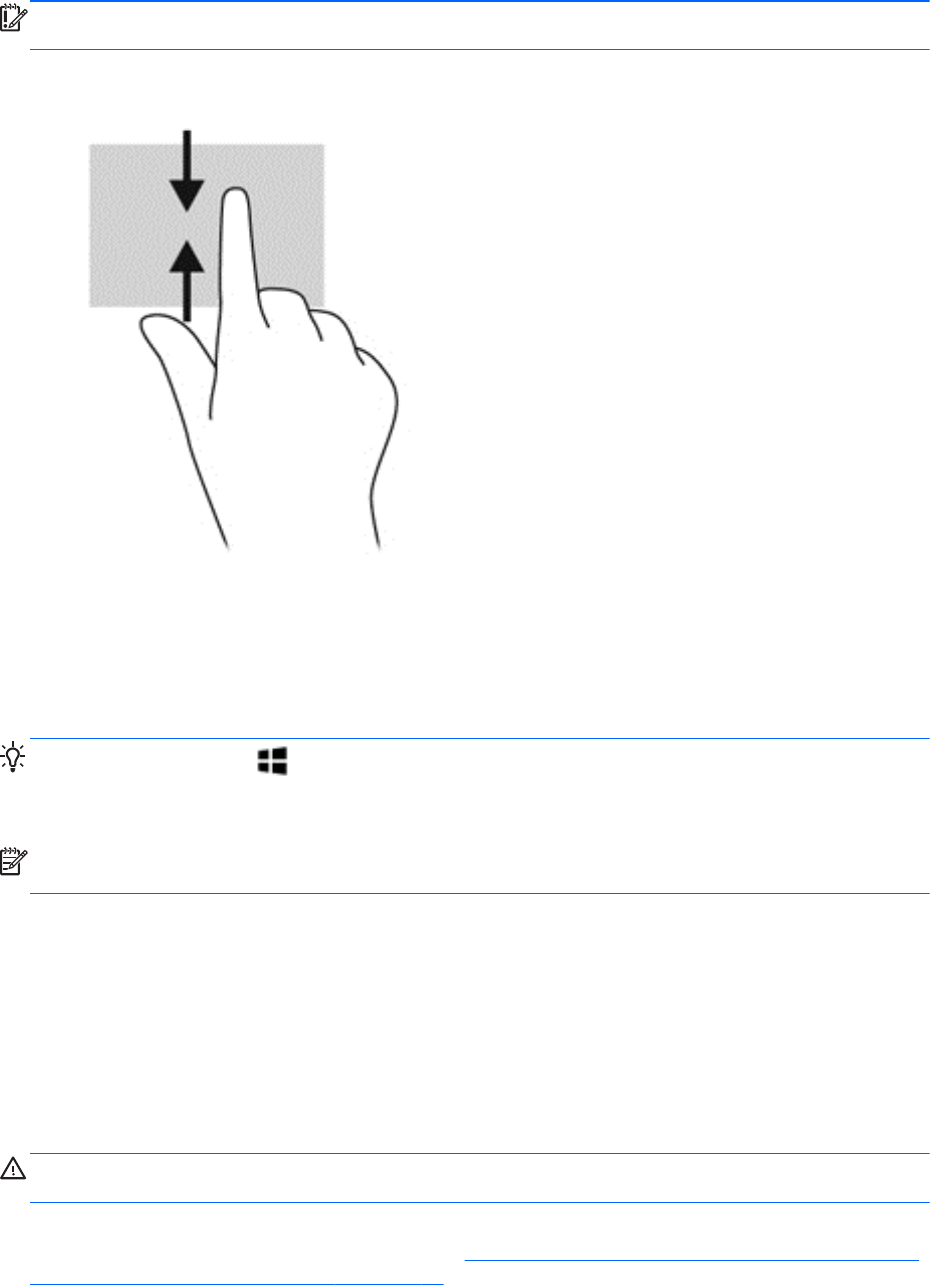
IMPORTANT: Când o aplicaţie este deschisă, gestul dinspre marginea de sus variază în funcţie de
aplicaţie.
●
Trageţi uşor cu degetul dinspre marginea de sus sau de jos pentru a dezvălui opţiunile de
comandă pentru aplicaţii.
Utilizarea tastaturii şi a mouse-ului
Tastatura şi mouse-ul vă permit să tastaţi, să selectaţi articole, să defilaţi şi să efectuaţi aceleaşi
funcţii realizate la utilizarea gesturilor de atingere. De asemenea, tastatura vă permite să utilizaţi
tastele de acţiune şi comenzile rapide pentru a efectua anumite funcţii.
SFAT: Tasta Windows de pe tastatură vă permite să reveniţi rapid la ecranul Start dintr-o
aplicaţie deschisă sau din desktopul Windows. Apăsând din nou tasta Windows, reveniţi la ecranul
anterior.
NOTĂ: În funcţie de ţară/regiune, este posibil ca tastatura să aibă taste şi funcţii de tastatură diferite
de cele prezentate în această secţiune.
Utilizarea tastelor
Puteţi accesa rapid informaţii sau puteţi efectua funcţii utilizând anumite taste şi combinaţii de taste.
Utilizarea tastelor de acţiune
O tastă de acţiune efectuează o funcţie asociată. Pictograma de pe fiecare dintre tastele de la f1
până la f4 şi de la f6 până la f12 ilustrează funcţia asociată pentru acea tastă.
Pentru a utiliza o funcţie a tastei de acţiune, ţineţi apăsată tasta.
ATENŢIE: Aveţi foarte mare grijă când efectuaţi modificări în Setup Utility (BIOS). Erorile pot afecta
funcţionarea corespunzătoare a computerului.
Caracteristica de taste de acţiune este activată din fabrică. Puteţi să dezactivaţi această
caracteristică din Setup Utility (BIOS). Consultaţi
Utilizarea caracteristicilor Setup Utility (BIOS) şi HP
PC Hardware Diagnostics (UEFI), la pagina 55 pentru instrucţiuni despre cum se deschide Setup
Utility (BIOS), apoi urmaţi instrucţiunile din partea inferioară a ecranului.
Utilizarea tastaturii şi a mouse-ului 37










